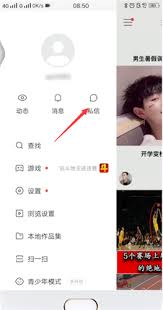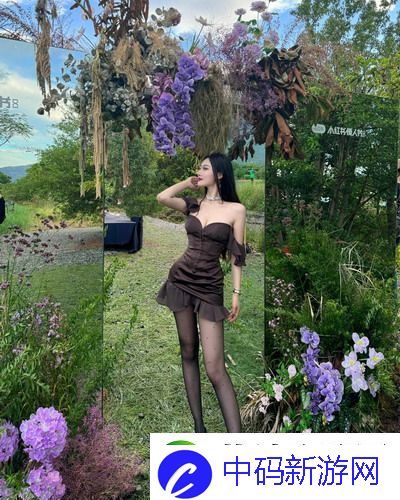如何取消打印机的打印任务-遇到打印卡住怎么办
当打印机卡住或无法取消打印作业时,常常令人头痛。尤其是当急需打印文件时,打印机因为某项任务而始终处于“处理中”状态,无法继续正常工作。这时我们就需要掌握一些有效的方法来取消打印机的打印任务,恢复打印机的正常工作。本文将详细介绍如何取消打印机的打印任务,解决打印卡纸问题。
1. 如何取消打印机的打印任务?常见的操作方法
首先,取消打印机的打印任务最直接的方法就是通过电脑进行操作。无论您使用的是Windows操作系统还是Mac系统,打印机的打印任务管理都会有专门的界面来管理和取消打印任务。
如果您使用的是Windows系统,取消打印任务的方法如下:打开“控制面板”,然后找到“设备和打印机”。在这里您可以看到所有已连接的打印机,找到您正在使用的打印机,右键单击它并选择“查看正在打印的内容”。在此界面中,您将看到打印机当前正在执行的任务列表。这时,您可以选择卡住的任务,点击右上角的“取消”按钮,或者右键单击该任务将其删除。
对于Mac用户,您可以通过点击屏幕左上角的“Apple”图标,然后选择“系统偏好设置”中的“打印和扫描”选项,进入相应的打印机设置界面。在这里,您还可以看到正在进行的打印任务,选择需要取消的任务,然后单击“取消”按钮。
无论是Windows系统还是Mac系统,取消打印任务的原理都是访问打印机的任务管理系统,将要打印的任务从打印队列中删除,使打印机恢复正常运行。
2. 为什么打印机任务无法取消?常见问题解析
有时,即使通过上述方法取消打印作业,打印机仍然无法恢复正常运行。出现这种情况通常有几种可能的原因,下面我们一一分析。
第一种情况是打印队列卡住。如果打印作业发送到打印机时出现某种错误(如文档损坏、打印机缺墨或缺纸等),打印队列中的作业可能会进入卡住状态而无法打印。正常取消。这时,除了通过操作系统的打印队列管理界面取消任务外,还需要重新启动打印机和计算机,以清除打印队列中的错误任务。
第二种情况是打印机驱动有问题。打印机驱动程序负责处理与计算机的通信。如果驱动程序出现故障,打印作业将无法正常取消。在这种情况下,更新或重新安装打印机驱动程序是有效的解决方案。通过访问打印机制造商的官方网站下载并安装最新的驱动程序,可以解决因驱动程序问题导致的打印任务卡住的问题。
第三种情况是打印机本身的硬件故障。如果打印机本身存在硬件问题(例如卡纸、传输带损坏等),则打印作业可能无法取消。这种情况下,需要检查打印机的硬件状态,确保纸张和墨水安装正确,不存在卡纸或其他硬件故障。如果硬件出现问题,需要维修或更换相关部件。
3. 如何避免打印任务卡住?预防措施与小贴士
虽然取消打印任务的操作方法很简单,但是为了避免类似的情况再次发生,我们还是可以采取一些预防措施。首先,确保您的打印机驱动程序是最新的。定期检查打印机驱动程序是否需要更新。及时更新驱动程序可以避免因驱动程序不兼容或错误而导致打印任务卡住。
其次,定期清洁打印机。无论是清除打印队列中的文件,还是清理打印机内部的灰尘和卡纸,都可以有效减少打印故障的发生。使用打印机时,注意检查打印机是否有足够的墨水或纸张,避免因耗材不足而中断打印任务。
另外,保持电脑与打印机之间的稳定连接也非常重要。如果您使用的是无线打印机,请确保打印机和计算机处于同一Wi-Fi 网络,并且网络信号稳定。如果打印机是通过USB 连接的,请确保连接线没有松动,以免因连接不稳定而无法发送或取消打印作业。
最后,在打印大型或复杂文件时,最好批量打印,避免一次性向打印机发送大量打印任务,减少打印过程中出现卡纸的概率。如果打印机处理能力有限,建议在打印前对文件进行预检查,确保文件格式和内容没有问题。